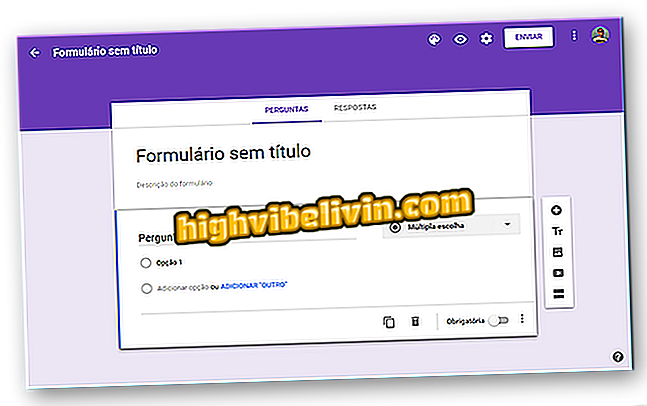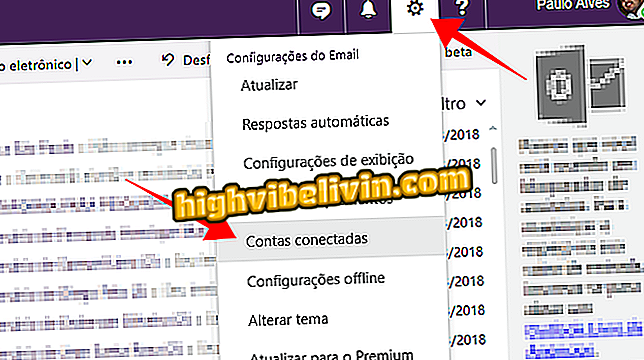Använda Facebook Plats för att hitta attraktioner nära dig
Facebook Local är den nya sociala nätverksappen som är inriktad på att hitta sevärdheter och intressanta platser i närheten. Med Android och iPhone (iOS) versioner har plattformen mycket fler funktioner än "Närliggande platser" -verktyget i den ursprungliga Facebook-applikationen. Följande handledning lär dig att använda alla huvudfunktionerna i programmet. Kontrollera steg för steg och missa inte huvudhändelserna i din stad.

Lär dig hur du använder Facebook Local, app för att hitta närliggande aktiviteter
WhatsApp för iPhone premiärintegrering med Instagram och Facebook-videor
Steg 1. Installera Facebook Local och öppna appen. Om du redan är inloggad på Facebook, kommer den första skärmen att visa "Fortsätt som [ditt namn]" -knappen. Klicka på det för att fortsätta med din inloggning eller "Ändra konto" om du vill ändra användare. På nästa skärm trycker du på "Fortsätt" för att ge appen tillgång till enhetens plats.

Lokala Facebook app inloggningsskärmar
Steg 2. Facebook Local identifierar din plats genom att visa den på skärmen. Om du vill byta stad trycker du på det här fältet och väljer önskad plats. Klicka på "Fortsätt" och sedan "Kom igen".

Definition av staden där Facebook Local visar händelser och attraktioner
Steg 3. Överst på startskärmen visas huvudkategorierna av platser. Ange önskat alternativ - i det här exemplet väljer vi "Attraktioner" - och notera att programmet visar händelserna / egenskaperna i enlighet med relevans, fastställd av intresse för dina Facebook-vänner.

De flesta relevanta attraktionerna på platsen enligt Facebook-vännernas intresse
Steg 4. Tappning på en anläggning kommer du att se adressen, prisklassen, driftstimmarna, vilken av dina vänner redan har besökt eller haft platsen, platsen på kartan, kontakter och betyg från andra användare. Du kan också betygsätta platsen med ett betyg på upp till fem stjärnor.

Sammanfattning av ett lokalt Facebook-företag
Steg 5. När du trycker på "Filter" längst upp på skärmen kan du byta stad för att leta efter sevärdheter, restauranger, museer, etc. Välj också om du vill filtrera resultaten med "Öppna nu" eller "Besökta av vänner" och tryck på "Sök". Resultaten visas enligt de valda kriterierna.

Använda sökfilter för attraktioner i Local Facebook-applikationen
Steg 6. Ange "Vänner", du kommer se alla händelser som dina Facebook-vänner har visat intresse för eller bekräftad närvaro.

Lista över alla händelser med intresse eller bekräftelse av Facebook-vänner
Steg 7. Facebook Local tillåter åtkomst till händelser av appen själv. Du kan även bekräfta närvaro, bjuda in vänner och publicera, beroende bara på händelsens integritetsinställningar.

Facebook-händelsebekräftelse från lokal app
Steg 8. Tryck på knappen "Mer" för att komma åt andra kategorier av aktiviteter. Där hittar du sektioner som musik, nätverk, litteratur, orsaker, teater och religion, bland andra. Efter att ha öppnat kategorin, bläddra igenom resultaten enligt förklaringen.

Tillgång till andra kategorier av händelser på Facebook Local
Steg 9. Gå ner från startskärmen kommer du att se tre flikar: "För dig", som redan kommer att väljas, "Händelser" och "Guider". Tryck på "Händelser" för att visa Facebook-händelser som är organiserade efter datum. Ange bara en veckodag (i det här fallet torsdagen) för att se alla sevärdheter i området på det aktuella datumet.

Fliken Facebook Events
Steg 10. I "Guider" visar appen Facebook-händelser som är organiserade efter kategori. Ange önskad och visa händelserna, som kommer att klassificeras efter relevans och datum.

Fliken Facebook Tab Local visar händelser per kategori
Steg 11. Appens centrala flik är för meddelanden. Där kan du se alla inkomna inlägg, inlägg på händelser du har bekräftat och reaktioner från dina vänner till dina händelser. Den i det högra hörnet, med det aktuella datumet, har en kalender och alla händelser och platser där du planerar att jämföra.

Lokala Facebook appanmälningar och kalenderflikar
Steg 12. Du kan expandera kalendern genom att klicka på knappen med en rektangel och två scribbles nedan. För att skapa en Facebook-händelse från den lokala appen, tryck på "+" -ikonen, också markerad. Ange händelseinformationen och tryck på "Skapa" -knappen.

Facebook Event Creation från lokal applikation
Steg 13. Tryck på ditt foto i övre vänstra hörnet på startskärmen för att komma åt inställningarna. I det här fönstret kan du ändra standardstad, ändra anmälningsinställningar, lägga till kalendrar, rapportera problem till Facebook, visa användarvillkor och sekretess och få tillgång till det lokala Facebook-hjälpcenteret.

Lokal Facebook-programinställningsskärm

Så här laddar du ner Facebook-videor på Android-telefonen
Facebook: Hur återställer du raderade meddelanden? Upptäck i forumet.